Showtime Videoplayer von Gnome
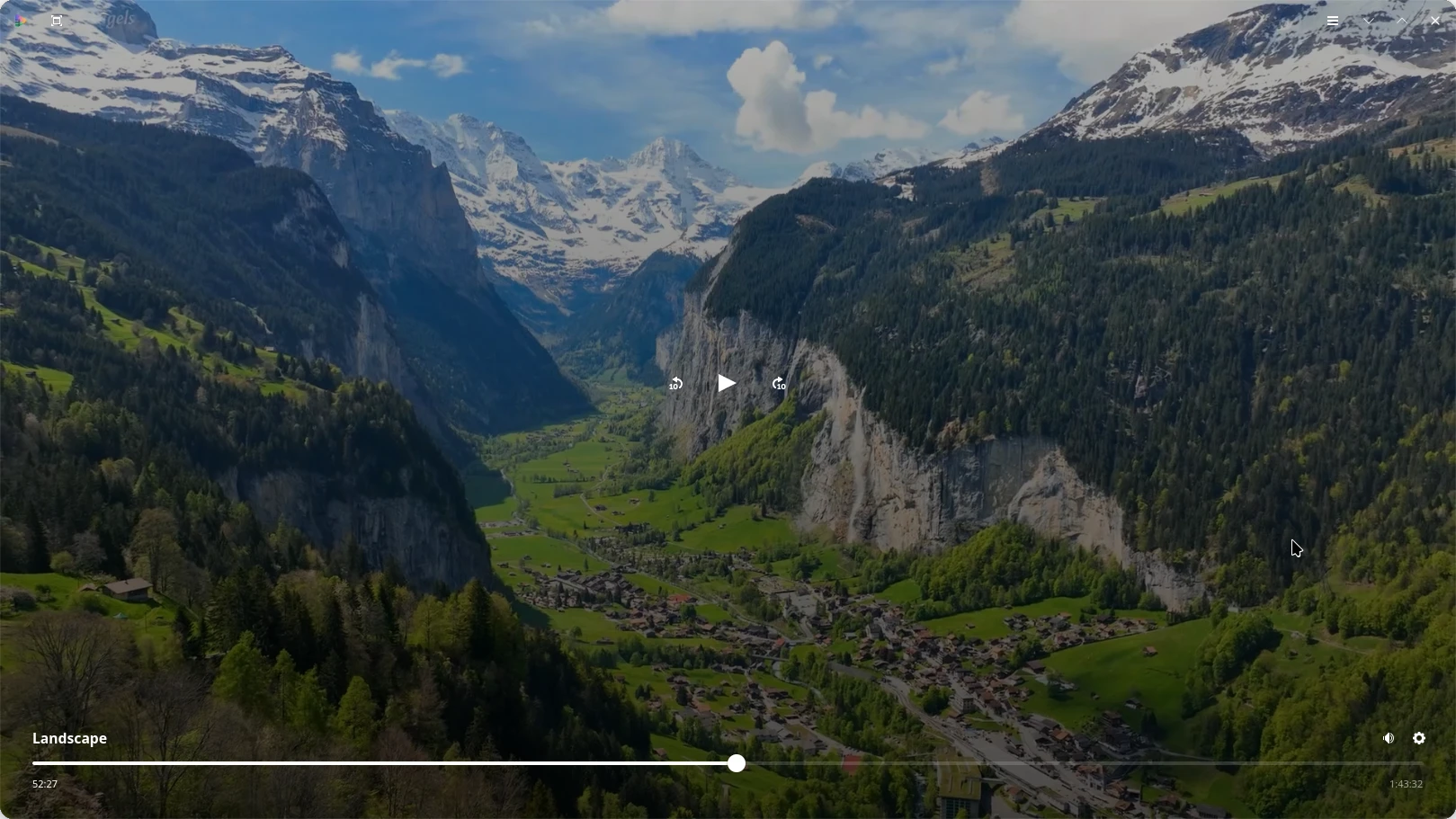
Showtime Videoplayer von Gnome
Fokussiertes Seherlebnis
Genießen Sie Ihre Filmsammlung und Videos mit müheloser Bedienung. Showtime verfügt über intuitive Steuerelemente, die während des Abspielens diskret verschwinden, bietet Vollbildmodus und anpassbare Abspielgeschwindigkeit. Mit Unterstützung für mehrsprachige Audiospuren, verschiedene Untertitelformate und der Möglichkeit, Standbilder zu erstellen, liefert Showtime alles Wesentliche für ein störungsfreies und konzentriertes Videoerlebnis.
Der neue Videoplayer von GNOME im Detail
Showtime ist der neue, moderne Videoplayer für die GNOME-Desktop-Umgebung, der mit einer eleganten Benutzeroberfläche und leistungsstarken Funktionen überzeugt. Das Programm funktioniert auch ausgezeichnet in anderen Desktop Umgebungen. In diesem Artikel stelle ich den Player ausführlich vor und zeige, wie er auf verschiedenen Linux-Distributionen installiert werden kann.
Was ist Showtime?
Showtime wurde als moderner Nachfolger für den klassischen Totem-Player entwickelt und ist speziell auf die GNOME-Umgebung zugeschnitten. Mit seinem minimalistischen Design folgt er der GNOME Human Interface Guidelines und bietet dennoch alle wichtigen Funktionen, die man von einem modernen Video-Player erwartet.
Zu den Hauptmerkmalen gehören:
Unterstützung für eine breite Palette von Videoformaten
Elegante, ablenkungsfreie Benutzeroberfläche
Nahtlose Integration in die GNOME-Shell
Leistungsstarke Wiedergabeoptionen
Unterstützung für Untertitel
Anpassbare Wiedergabegeschwindigkeit
Gute Leistung auch bei hochauflösenden Videos
Videoformate
Showtime kann eine Vielzahl von Videoformaten abspielen, da es auf der GStreamer-Multimedia-Framework basiert. Zu den unterstützten Formaten gehören:
MP4 (H.264, H.265/HEVC)
WebM (VP8, VP9)
AVI
MKV (Matroska)
MOV (QuickTime)
WMV
FLV
MPEG-2
MPEG-4
OGG/OGV
3GP
Die genaue Formatunterstützung hängt von den installierten GStreamer-Plugins ab. Mit den Standard-Plugins werden die gängigsten Formate unterstützt, aber durch die Installation zusätzlicher Plugins (wie in den Fehlerbehebungshinweisen im Artikel erwähnt) können Sie die Unterstützung erweitern.
Dank der GStreamer-Anbindung unterstützt Showtime auch verschiedene Audio-Codecs und Untertitelformate wie SRT, Ass und VTT, die häufig mit Videodateien verwendet werden.
Installation auf Debian-basierten Distributionen
Für Ubuntu, Debian, Linux Mint und andere Debian-basierte Distributionen können Sie Showtime über das offizielle PPA oder direkt aus den Paketquellen installieren.
Methode 1: Installation über die Standard-Paketquellen
Öffnen Sie ein Terminal und führen Sie folgende Befehle aus:
sudo apt update sudo apt install gnome-showtime
Methode 2: Installation über das PPA (für neueste Version)
Wenn Sie die neueste Version von Showtime nutzen möchten, können Sie das offizielle PPA hinzufügen:
sudo add-apt-repository ppa:gnome-showtime/ppa sudo apt update sudo apt install gnome-showtime
Methode 3: Installation über Flatpak
Showtime ist auch als Flatpak verfügbar, was sich besonders für Distributionen eignet, die Flatpak unterstützen:
Stellen Sie sicher, dass Flatpak installiert ist
sudo apt install flatpak sudo flatpak remote-add –if-not-exists flathub https://flathub.org/repo/flathub.flatpakrepo
Installieren Sie Showtime
flatpak install flathub org.gnome.Showtime
Installation auf Arch-basierten Distributionen
Für Arch Linux, Manjaro, EndeavourOS und andere Arch-basierte Distributionen stehen mehrere Installationsmethoden zur Verfügung.
Methode 1: Installation über die offiziellen Repositories
Showtime ist in den offiziellen Arch-Repositories verfügbar:
sudo pacman -S gnome-showtime
Methode 2: Installation über AUR
Wenn Sie die neuesten Entwicklungsversionen ausprobieren möchten, können Sie das AUR-Paket verwenden:
Mit yay als AUR-Helper
yay -S gnome-showtime-git
Oder mit paru
paru -S gnome-showtime-git
Methode 3: Installation über Flatpak
Auch unter Arch-basierten Systemen können Sie Flatpak verwenden:
Stellen Sie sicher, dass Flatpak installiert ist
sudo pacman -S flatpak
Fügen Sie das Flathub-Repository hinzu, falls noch nicht geschehen
flatpak remote-add –if-not-exists flathub https://flathub.org/repo/flathub.flatpakrepo
Installieren Sie Showtime
flatpak install flathub org.gnome.Showtime
Kompilierung aus dem Quellcode
Für Enthusiasten oder wenn Sie die neuesten Features testen möchten, können Sie Showtime auch aus dem Quellcode kompilieren:
Abhängigkeiten installieren (Debian/Ubuntu)
sudo apt install build-essential meson ninja-build libgstreamer1.0-dev libgtk-4-dev libadwaita-1-dev
Oder für Arch:
sudo pacman -S base-devel meson ninja gstreamer gtk4 libadwaita
Repository klonen
git clone https://gitlab.gnome.org/GNOME/showtime.git cd showtime
Kompilieren und installieren
meson build cd build ninja sudo ninja install
Erste Schritte mit Showtime
Nach der Installation können Sie Showtime über das Anwendungsmenü starten oder den Befehl showtime im Terminal ausführen. Die übersichtliche Benutzeroberfläche ist selbsterklärend:
Ziehen Sie eine Videodatei in das Fenster oder klicken Sie auf „Öffnen“, um ein Video auszuwählen
Nutzen Sie die Steuerleiste am unteren Rand für die grundlegenden Wiedergabefunktionen
Zugriff auf erweiterte Einstellungen erhalten Sie über das Hamburger-Menü in der oberen rechten Ecke
Anpassungsmöglichkeiten
Showtime bietet verschiedene Anpassungsmöglichkeiten:
Dunkles/Helles Design: Wechselt automatisch mit dem GNOME-Theme oder kann manuell eingestellt werden
Tastenkombinationen: Anpassbare Shortcuts für häufig verwendete Aktionen
Untertitel: Einstellungsmöglichkeiten für Schriftart, Grösse und Position
Automatische Fortsetzung: Merkt sich die Position in bereits angesehenen Videos
Fehlerbehebung
Falls Sie auf Probleme stossen, hier einige häufige Lösungsansätze:
Codec-Probleme
Bei fehlenden Codecs installieren Sie zusätzliche GStreamer-Plugins:
Für Debian/Ubuntu:
sudo apt install gstreamer1.0-plugins-bad gstreamer1.0-plugins-ugly gstreamer1.0-libav
Für Arch Linux:
sudo pacman -S gst-plugins-bad gst-plugins-ugly gst-libav
Leistungsprobleme
Bei Leistungsproblemen mit hochauflösenden Videos stellen Sie sicher, dass Ihre Grafiktreiber aktuell sind und prüfen Sie die Hardwarebeschleunigung in den Einstellungen.
Fazit
Mit Showtime hat das GNOME-Projekt einen modernen, eleganten und leistungsfähigen Video-Player geschaffen, der sich nahtlos in die Desktop-Umgebung einfügt. Die einfache Installation auf verschiedenen Linux-Distributionen und die intuitive Benutzeroberfläche machen ihn zu einer ausgezeichneten Wahl für alle GNOME-Nutzer, die nach einer modernen Videowiedergabelösung suchen.
Probieren Sie Showtime aus und entdecken Sie selbst, wie angenehm Videowiedergabe unter Linux sein kann!
Mehr Videos findet man auf meinem Youtube Kanal linuxcoach:
https://www.youtube.com/@linuxcoach
Ein weiterer Interessanter Artikel zu diesem Thema:
https://computer-experte.ch/g4music/
